Fala pessoal, tudo bem com vocês?
Hoje vou mostrar como hospedar seu site wordpress com o conteúdo estático dentro de um CDN (Content Delivery Network). Vamos dividir esse artigo em 3 partes e nessa primeira parte vamos abordar a instalação do WordPress como Webapp no Azure.
WordPress é o mais popular criador de websites/blogs, ele é um sistema open source usado desde pequenos sites a grandes portais, tais como Forbes, CNN e entre outros aqui você tem uma lista de 40 grandes sites que usam wordpress
CDN (Content Delivery Network ou Rede de Distribuição de Conteúdo) é uma rede distribuída de servidores que pode fornecer conteúdo da Web para os usuários com eficiência. Na entrega de conteúdo online, a experiência do usuário é tudo. A CDN (Rede de Distribuição de Conteúdo) do Azure permite reduzir os tempos de carregamento, economizar largura de banda e acelerar a capacidade de resposta.
Instalação WordPress
Há varias maneiras de instalar o wordpress, você pode subir uma máquina virtual e instalar tudo do zero (IaaS) ou pode usar um template direto do Market place do Azure (PaaS). Vamos usar a segunda opção, para isso basta acessar o portal do azure e clicar em “Criar um Recurso” no campo de pesquisa basta selecionar WordPress.
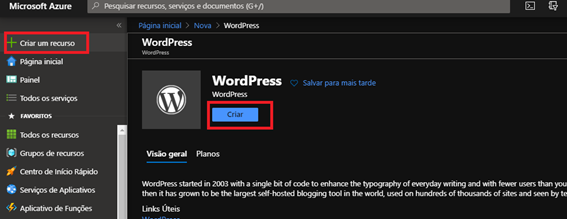
Após clicar em criar, será exibida a tela dos parâmetros de configuração do seu wordpress, caso seu site/blog seja de homologação ou mesmo um pequeno portal sem tantos acessos, recomendo que use a opção de banco de dados “Mysql no Aplicativo” essa opção compartilha os recursos do seu plano de serviço de aplicativo e o custo diminui significativamente. Caso seja um ambiente de produção o recomendável é separar o banco da aplicação, no caso, selecionando a opção “Banco de Dados do Azure para Mysql”.
Neste passo-a-passo, vamos utilizar o “Mysql no Aplicativo” (MySQL-in app) conforme imagem abaixo:
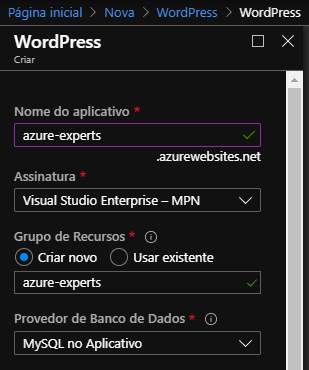
Na opção Plano de serviço de aplicativo define o tamanho (SKU) do servidor (FARM) que vai suportar tanto o banco quanto nossa aplicação, além de escolher a região que seu aplicativo vai funcionar.
Aqui tem um link que pode saber mais detalhes sobre as instâncias do plano de serviço de aplicativo.
Para criar um farm, basta clicar em “Plano de Serviço de Aplicativo” e depois em “Criar”
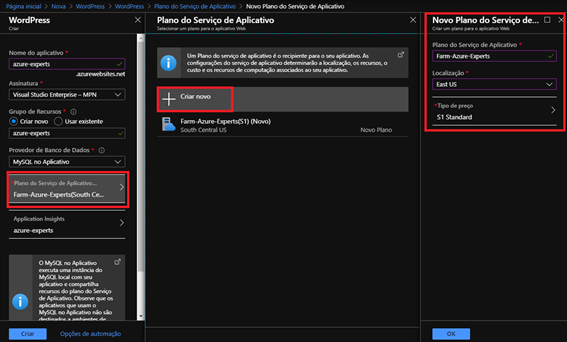
Notem que eu escolhi a região East US que para mim foi o melhor custo/benefício pois tem a menor latência e melhor preço. Se você está no Brasil a região com menor latência provavelmente será Brazil South (Sul do Brasil) mas recursos no Brasil tendem a ser mais caros que outras regiões. (em outro post nesse blog vou mostrar como calcular isso)
Após criar o plano de serviço, vamos clicar em “criar” nossa aplicação. Pronto, só aguardar o provisionamento de nossa aplicação, assim que finalizar você já verá o Plano de Serviço de aplicativo e o Serviço de aplicativo que contém o wordpress:

Agora vamos acessar nossa aplicação, pegar a url de acesso que foi criada, para isso basta clicar no serviço de aplicativo (no meu caso é o azure-experts) e na visão geral pegar a url:
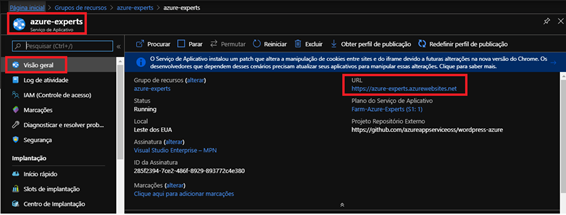
Ao clicar na URL vai abrir o navegador e vai abrir a tela de instalação do WordPress, conforme abaixo:
1 – Selecionar o idioma:
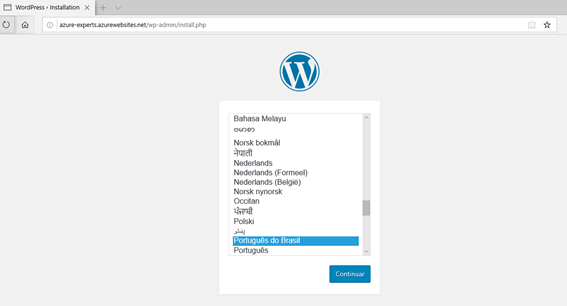
2 – Preencher os campos obrigatório: Título do site, Nome de Usuário e o Seu email:
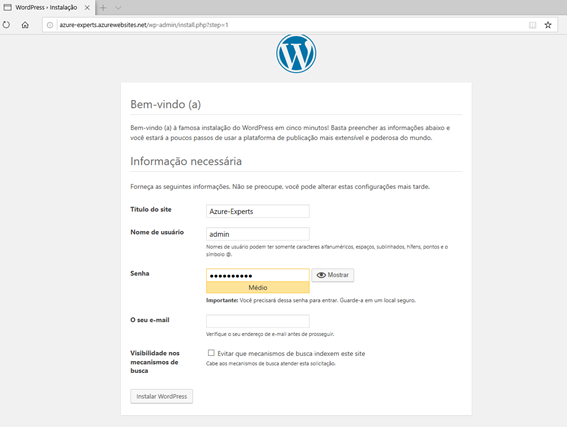
Finalizado, basta colocar /wp-login.php na url do seu site, e abrirá a tela de gerenciamento do wordpress.
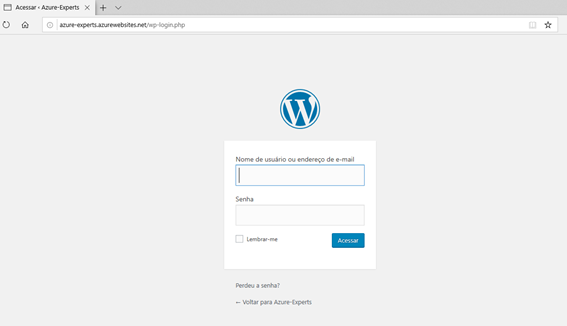
Seu Site já vem com um tema padrão e está pronto para ser acessado por toda web!
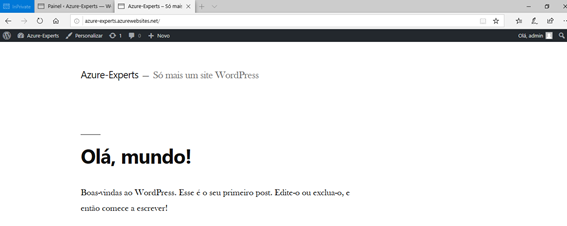
Na parte 2 desse tutorial, vamos mostrar como montar uma storage account para hospedar as imagens do seu site e assim melhorar o carregamento dele.
Até a próxima

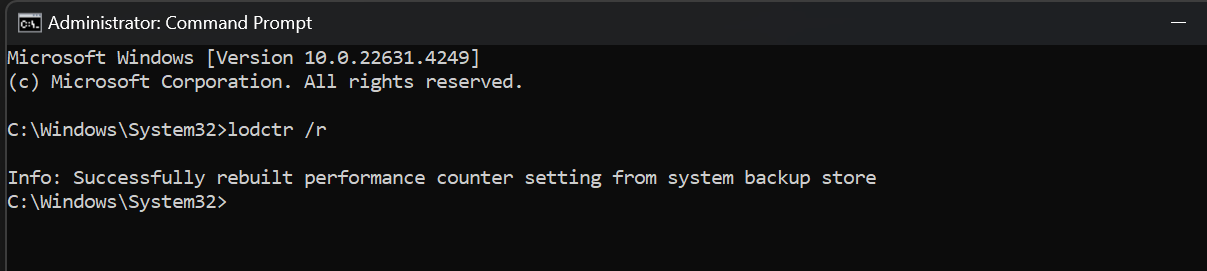


3 respostas
Artigo muito interessante, iremos migrar para o Azure. Obrigado, Jackson!
Estava procurando algo relacionado a imporat o banco de dados local para o azure e encontrei seu site sem querer rs.
salvo nos favoritos!
Estava Procurando Algo Relacionado A Importar O Banco De Dados Local Para O Azure E Encontrei Seu Site Sem Querer Rs.
Salvo Nos Favoritos!